
Abonnez-vous à Apple Arcade dans l’app Apple Games sur Mac
Dans l’app Apple Games, vous pouvez vous abonner à Apple Arcade pour profiter d’un accès illimité à une collection de jeux sélectionnés sur l’iPhone, l’iPad, le Mac et l’Apple TV 4K. Avec un abonnement à Apple Arcade, vous pouvez télécharger et jouer à une sélection de jeux à partir de l’App Store sur tout vos appareils compatibles.
Vous pouvez vous abonner à Apple Arcade ou à Apple One, qui regroupe Apple Arcade et d’autres services. Consultez l’article de l’assistance Apple Regrouper les abonnements Apple avec Apple One.
Remarque : Apple Arcade et Apple One ne sont pas disponibles dans tous les pays ou toutes les régions. Consultez l’article de l’assistance Apple Disponibilité des services Apple Media. La disponibilité des jeux Apple Arcade varie d’un appareil à un autre selon la compatibilité matérielle et logicielle. Les jeux Apple Arcade ne sont pas tous disponibles sur Mac et Apple TV 4K. Certains contenus peuvent ne pas être disponibles dans toutes les régions. Consultez l’article de l’assistance Apple Disponibilité des jeux Apple Arcade d’un appareil à un autre. Les changements d’abonnement à Apple Arcade peuvent être fait uniquement dans l’App Store.
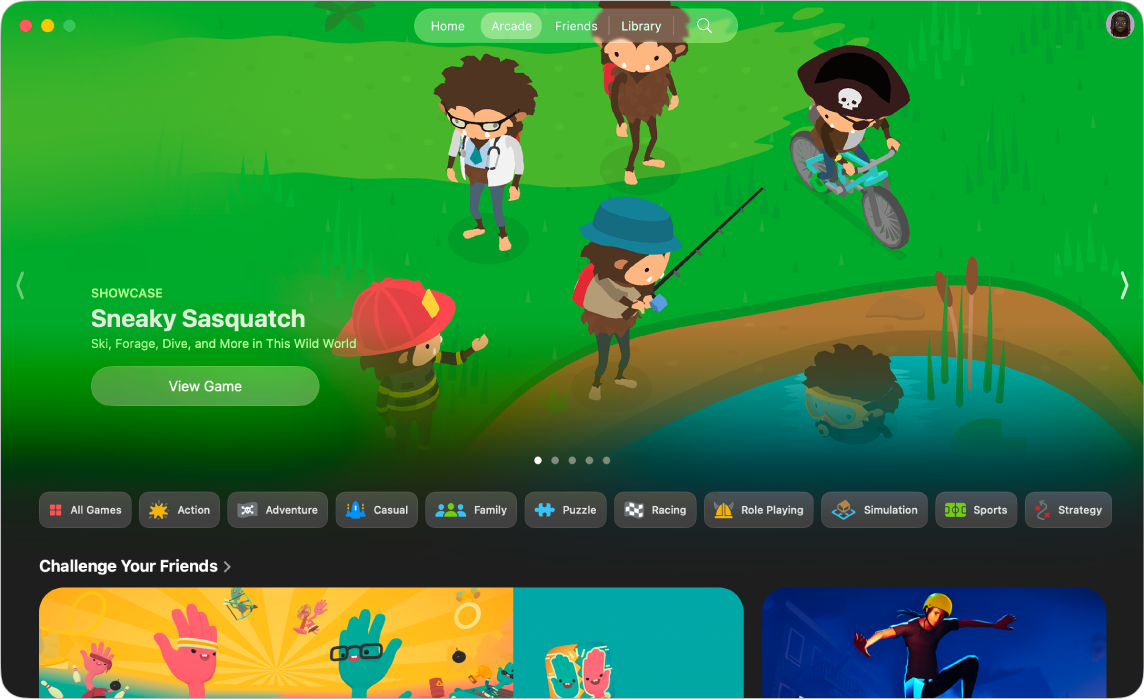
Abonnez-vous à Apple Arcade dans l’app Apple Games sur Mac
Accédez à l’app Apple Games
 sur votre Mac.
sur votre Mac.Cliquez sur Arcade.
Cliquez sur le bouton d’abonnement, puis suivez les instructions à l’écran.
Partager Apple Arcade
Lorsque vous vous abonnez à Apple Arcade ou à Apple One, vous pouvez utiliser le partage familial pour partager Apple Arcade avec un maximum de cinq membres de votre famille. Les membres de votre groupe familial n’ont aucune action à effectuer. Apple Arcade leur est accessible la première fois qu’ils l’ouvrent dès le début de votre abonnement.
Si vous vous joignez à un groupe de partage familial abonné à Apple Arcade ou à Apple One et que vous êtes déjà abonné, votre abonnement ne sera pas renouvelé à la prochaine date de facturation. Vous utiliserez alors l’abonnement du groupe. Si vous vous joignez à un groupe familial sans abonnement, le groupe utilisera le vôtre.
Remarque : Pour arrêter de partager votre abonnement à Apple Arcade avec un groupe familial, vous pouvez annuler l’abonnement, quitter le groupe de partage familial, ou (si vous êtes l’organisateur du groupe familial) désactiver le partage familial.
Annuler ou modifier votre abonnement à Apple Arcade dans l’App Store
Accédez à l’App Store
 sur votre Mac.
sur votre Mac.Cliquez sur votre nom dans le coin inférieur gauche (ou cliquez sur Se connecter le cas échéant).
Cliquez sur Réglages du compte en haut de la fenêtre, puis connectez-vous si nécessaire.
Dans la section Gérer, cliquez sur Gérer à côté d’Abonnements, puis cliquez sur Modifier pour Apple Arcade ou Apple One.
Suivez les instructions à l’écran.
Vous pouvez annuler votre abonnement à tout moment au moins un jour avant la date de renouvellement.